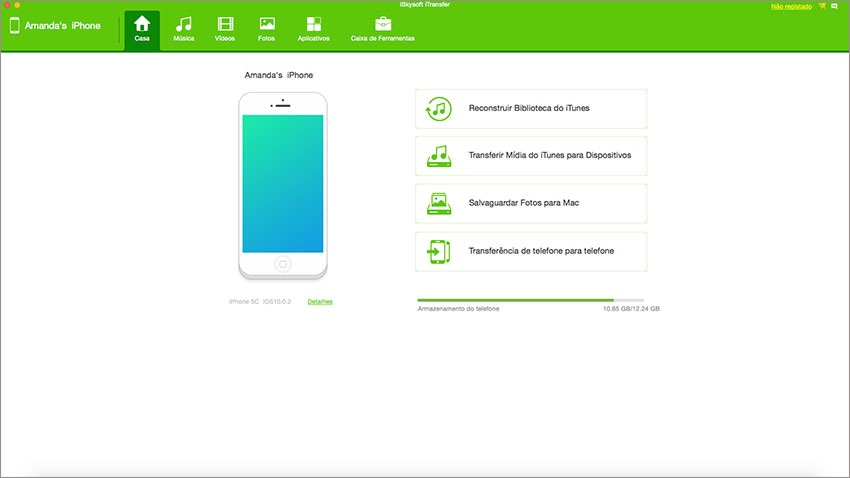Embora o iOS 10 tenha sido lançado mais de 200 recursos ocultos para iPhone e iPad, também trouxe algumas falhas consigo. Uma das falhas amplamente faladas no iOS 10 é que os utilizadores não conseguem navegar na internet após o iOS 10 em dispositivos diferentes. Alguns utilizadores têm problemas com a conexão ao Wi-Fi, enquanto outros informam que o Wi-Fi se tornou mais lento. Este tipo de problemas pode ser devido à sua conexão com a Internet ou ao iOS 10, então compilamos uma lista de 10 formas diferentes que podem ser usadas para corrigir esse tipo de problemas em qualquer iPhone, iPod Touch ou iPad que esteja a correr com o iOS 10.
1ª Solução: Reinicie o Seu iPhone/iPad
Em primeiro lugar, certifique-se que está conectado à Internet e o seu router está a funcionar bem. Se estiver a funcionar com outros dispositivos, está a enfrentar um problema durante a conexão à rede Wi-Fi, recomendamos que reinicie o seu iPhone, iPad e o seu router Wi-Fi. Às vezes, o router atribui o endereço IP de acordo com o dispositivo o que pode criar problema para alguns utilizadores e não poderão conectar-se à Internet. Reiniciar o iPhone e o Router Wi-Fi irá eliminar esses problemas, poderá conectar-se à Internet novamente.
2ª Solução: Reconecte-se com sua rede Wi-Fi
Se a primeira solução não funcionou consigo, pode esquecer a rede do seu iPhone e pode conectar-se à mesma rede usando a mesma palavra-passe. Veja como pode fazê-lo.
Passo 1. Vá para o ecrã inicial no seu iPhone e clique em "Configurações", prima o Wi-Fi como mostrado na captura de ecrã abaixo.
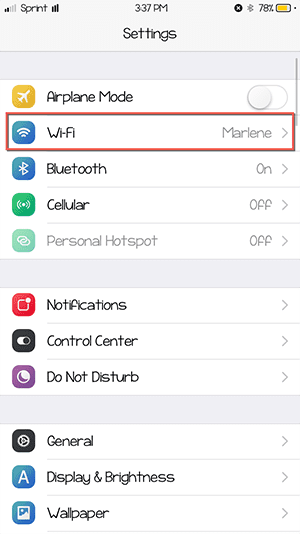
Passo 2. No ecrã seguinte, clique no pequeno botão ao lado da Rede Wi-Fi conectada.
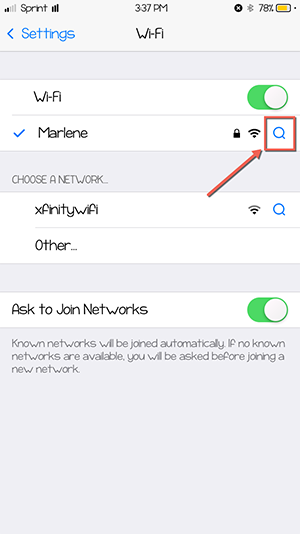
Passo 3. Por fim, prima o botão "Esquecer esta rede" no ecrã e os dados salvos desta rede serão esquecidos. Pode voltar a inserir a palavra-passe para se conectar novamente à mesma rede.
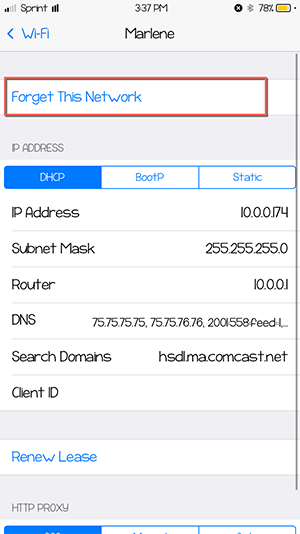
iSkysoft dr.fone - Ferramenta tudo-em-um para transferir dados entre telefones e o computador
Por Que Escolher o iSkysoft dr.fone:
- O iSkysoft dr.fone integra todos os recursos que necessita para gerir música, vídeo, fotos, contactos e até mensagens de texto entre iPhone, iPad, iPod, iTunes, Android e o computador.
- Transfere música, vídeos, playlists e muito mais do iPhone para a Biblioteca do iTunes/PC/Mac/dispositivos Android.
- Corrige os problemas "de não conexão do iPhone, iPad, iPod ao computador".
3ª Solução: Repor as Configurações da Rede
Este método é até agora uma das soluções mais difíceis e melhores para resolver este problema, pois irá repor automaticamente todo o tipo de configurações de rede no seu iPhone ou iPad. Antes de fazer isso, certifique-se de que irá apagar todas as palavras-passe de Wi-Fi guardadas, nomes de utilizadores, palavras-passe e detalhes de login do seu iPhone ou iPad. Também removerá os dados dos dispositivos Bluetooth.
Passo 1. Inicie as "Configurações" no seu iPhone e prima "Geral".
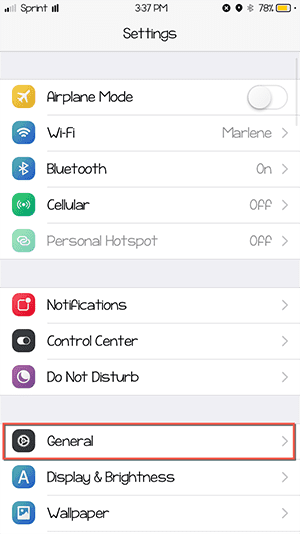
Passo 2. Vá para a parte inferior do ecrã e encontrará a opção "Repor", prima-a.
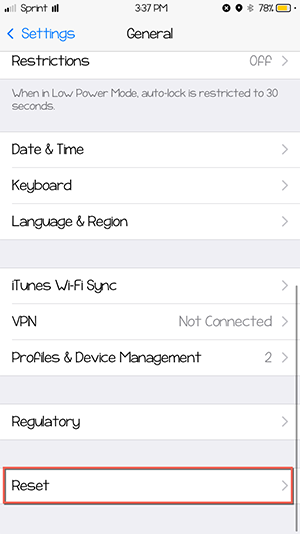
Passo 3. Por fim, prima "Repor configurações de rede", também terá que introduzir o código de acesso do seu dispositivo e premir novamente o botão de confirmação.
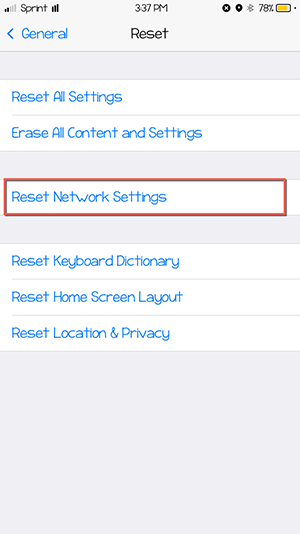
4ª Solução: Ligar o Modo Avião
Este método é para todos aqueles utilizadores que não querem perder todas as palavras-passe de Wi-Fi guardadas nos seus dispositivos. Tudo o que necessita fazer é ativar o modo "Avião" por 10 segundos, o que restringirá todo o tipo de comunicações do seu iPhone ou iPad. Abra o Centro de Controlo no seu Dispositivo iOS e prima o botão "Avião". Após 10 segundos, abra novamente o CC e prima novamente o botão "Avião".
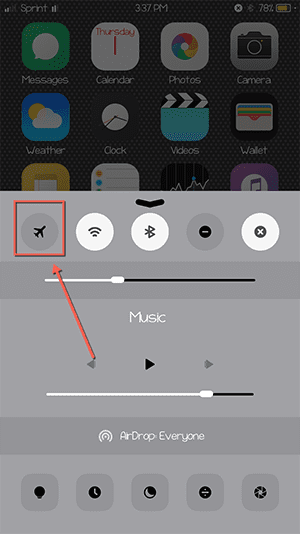
5ª Solução: Ligar a Rede Wi-Fi
Como muitas outras configurações do sistema, o Wi-Fi no seu iPhone ou iPad também usa a localização do seu iPhone ou iPad. No entanto, às vezes, um erro pode causar um problema para detetar a localização que pode gerar erros ao conectar-se ao Wi-Fi, pode simplesmente desligar e novamente na "rede Wi-Fi" para repor essas configurações. Segue-se como fazê-lo:
Passo 1. Abra as "Configurações" no seu dispositivo iOS, deslize para baixo e prima "Privacidade".
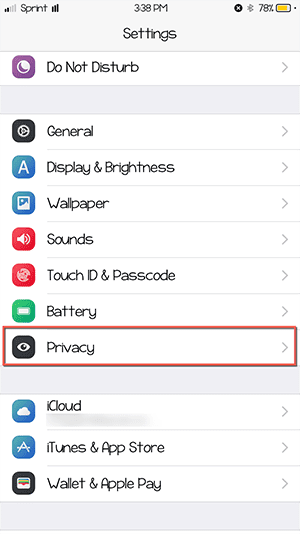
Passo 2. No ecrã seguinte, prima a primeira opção "Serviços de Localização".

Passo 3. Agora, vá até a parte inferior do ecrã e prima "Serviços do Sistema", conforme exemplificado na imagem abaixo.
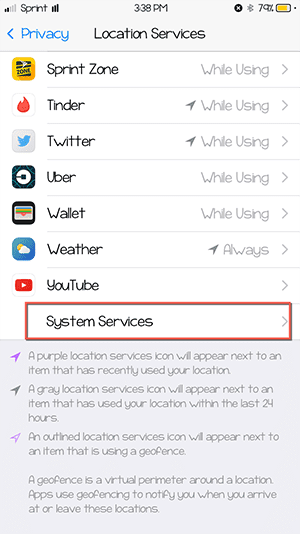
Passo 4. Por fim, alterne o botão "Rede Wi-Fi" para LIGADO e desligado novamente.
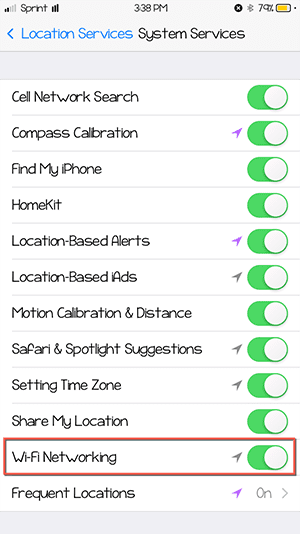
Este método funcionou para alguns utilizadores, pelo que o deve experimentar no seu dispositivo.
6ª Solução: Ligar o Apoio a Wi-Fi
Na última versão do iOS 10, há uma função de Apoio a Wi-Fi que funciona com os dados Móveis no seu iPhone ou iPad. Assim, sempre que tiver a má conexão com a internet no seu dispositivo iOS, os dados móveis serão usados automaticamente através desta funcionalidade. Segue-se como encontrar e ativar essa opção.
Passo 1. Vá para o ecrã inicial e abra "Configurações", agora prima "Dados Móveis".
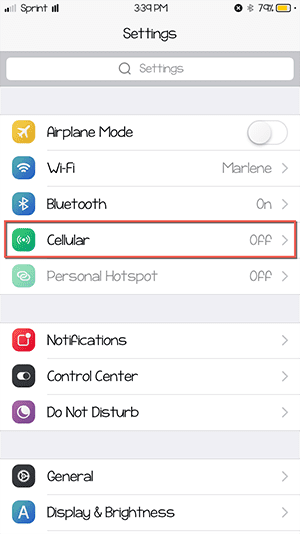
Passo 2. Na parte inferior deste ecrã, encontrará o nivelador "Apoio a Wi-Fi".
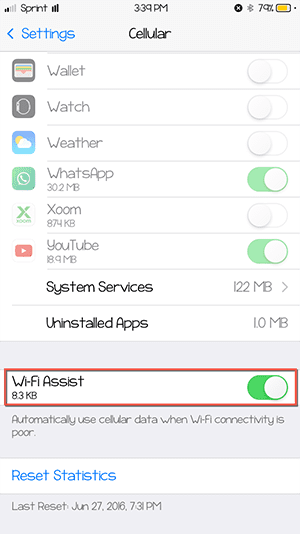
7ª Solução: Alterar o DNS para Google DNS
Por vezes, o problema de conectividade do Wi-Fi não é causado pelo último iOS 10, no entanto, é devido a um problema com a sua rede Wi-Fi. Para resolver esse tipo de problemas, pode alterar o endereço DNS para o "Endereço do Google". Veja como mudar o DNS no iPhone ou iPad.
Passo 1. Abra "Configurações" e prima "Wifi" no primeiro ecrã.
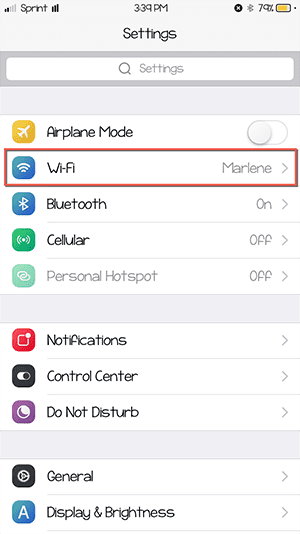
Passo 2. Prima o pequeno botão ao lado da rede W-Fi conectada, conforme mostrado na imagem abaixo.
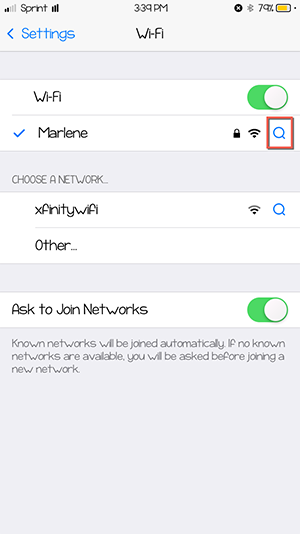
Passo 3. Por fim, prima o DNS e remova-o usando a tecla de espaço no seu teclado. Agora, introduza "8.8.8.8" como novo endereço DNS.
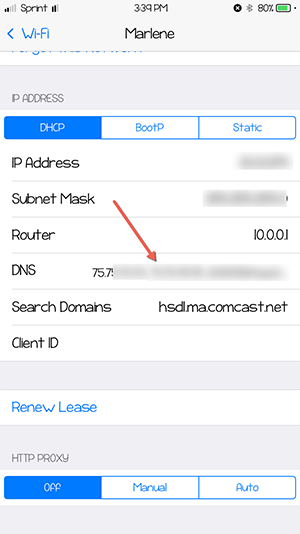
É é tudo! Uma dessas dicas deve funcionar para resolver este problema.